WiFi Smart Plug
使用說明及疑難解答
APP 增加設備流程

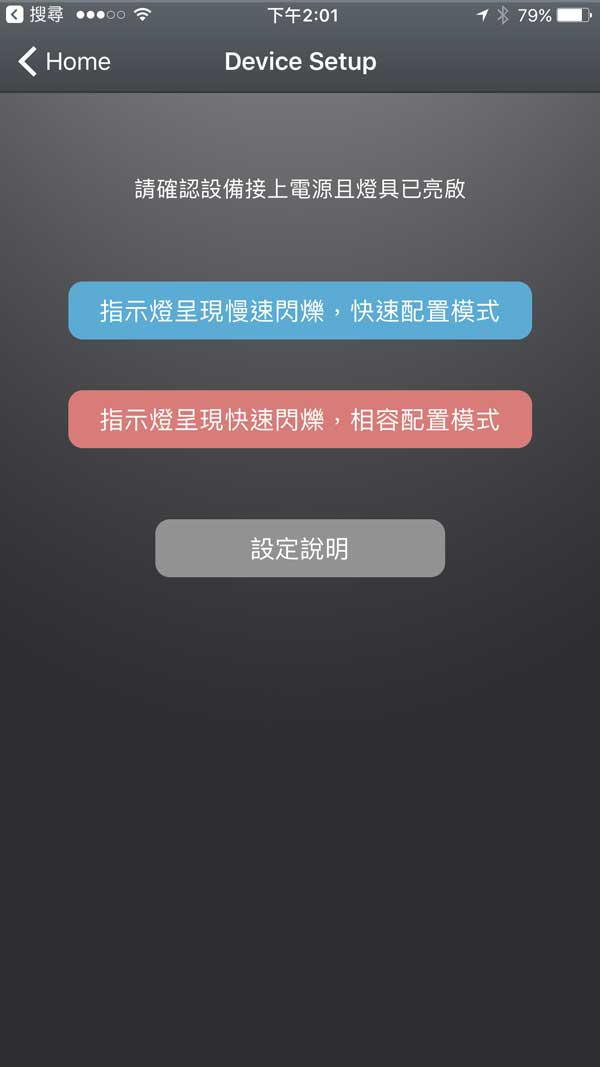
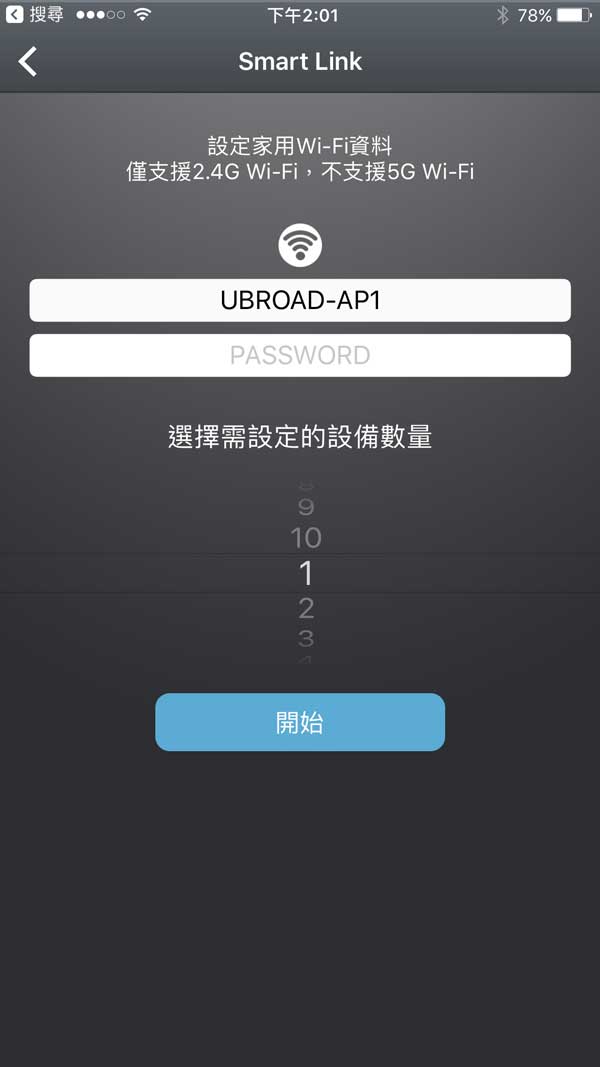
FAQs
Smart Plug安裝、設定、規格、恢復出廠設定
WiFi Smart Plug無須任何工程即可使用,只需要直接插在你原有的插座上即可使用。
Smart Plug Output屬於濕接點型式,Input 接 110V,Output電壓就是110V。Input接220V,Output電壓就是220V。
直接將 Smart Plug插在插座上,於正面會看到綠色 LED指示燈亮起,表示目前通電中,接著按照 UBROAD APP指示進行操作即可完成安裝。
開關按鈕可以當作實體開關使用,可以手動開啟或關閉 Smart Plug。 按下開關按鈕約 5秒,可以看到綠色 LED開始閃爍,再放開按鈕,此時Smart Plug會恢復到出廠設定狀態。
按下開關按鈕約 5秒,可以看到綠色 LED開始閃爍,當綠色 LED不閃爍時再放開按鈕,此時Smart Plug會恢復到出廠設定狀態。
Smart Plug最大支援10A電流,110V時最大瓦數1100W,220V時最大瓦數2200W。
Smart Plug絕對比大多數的電器都還要省電,耗電量僅0.3W。
Smart Plug WiFi網路、燈號
Smart Plug的 WiFi發射訊號為 802.11 b / g / n。
Smart Plug與市面上多數的基地台皆相容,若您無法正確使用,請將基地台訊號模式調整為 802.11 b/g Compatible相容模式 或 802.11 b/g/n mixed mode混合模式 。
不會。Smart Plug不會接受未經過授權的人進行控制。
若 WiFi基地台的 SSID和密碼與舊基地台相同,Smart Plug會自動連結到新基地台。新基地台的 SSID或密碼與舊基地台不同,需要按下開關按鈕約 5秒,可以看到綠色 LED開始閃爍,當綠色 LED不閃爍時再放開按鈕,此時Smart Plug會恢復到出廠設定狀態,再使用 UBROAD APP按照指示進行設定。
綠色燈號長亮:Smart Plug已順利與基地台連結。
綠色燈號慢速閃爍(亮1秒,滅1秒):Smart Plug現在為等待配置模式,為快速配置模式 (Smart Link)。
綠色燈號快速閃爍(亮0.3秒,滅0.3秒):Smart Plug現在為等待配置模式,為相容配置模式 (AP Mode)。
綠色燈號快速閃爍3次,停頓1秒:Smar Plug現在無法與 WiFi基地台連線,請檢查基地台設定是否正確或是電源未開啟。
Smart Plug的燈號可透過 APP進行設定關閉,若確認未透過 APP進行燈號關閉,請立即送修。
可以,Smart Plug支援遠端控制。
1. 使用 UBROAD APP將需要開啟 Alexa功能的 Smart Plug設定一個好記的名稱。
2. 點遠左側圖示,進入進階設定,開啟M2M開關。
3. 開啟 Alexa APP,點選 Smart Home,點選 Get More Smart Home Skills。
4. 搜尋 UBROAD,找到 UBROAD APP之後,點選ENABLE。
5. 輸入在UBROAD APP申請的帳號密碼,等待登入完成。
6. 出現 Alexa has been successfully linked with UBROAD. 表示登入完成,點選右上角 X符號。
7. 點選 DISCOVER EDVICES,經過 20秒後,在 UBROAD APP設定的 Smart Plug名稱就會出現在 Smart Home裡,設定完成。